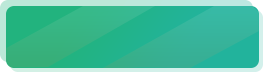如何在Spotify和YouTube音乐上制作协作播放列表
共享音乐是认识某人的最好方法之一,没有什么比通过共享播放列表将人们聚在一起了。幸运的是,音乐应用程序意识到共享音乐的重要性,并实现了协作播放列表,从而使用户可以在单个播放列表中共享音乐。
我们介绍了如何与两个最受欢迎的音乐服务创建协作播放列表。请注意,我们并不是出于没有兴趣而将Apple Music排除在外,而是因为该服务在撰写本文时不支持协作播放列表。
Spotify
Spotify上的任何播放列表都可以与快速编辑协作。转到您的媒体库,然后选择或创建您选择的播放列表。我发现在移动应用程序上最容易做到这一点,因为打开协作的选项在那里更为突出,但也可以在桌面客户端上完成。进入播放列表后,单击省略号以显示编辑选项。在列表的下方,您会看到"进行协作"的选项。您所要做的就是点击它。
完成此操作后,将链接复制到播放列表,然后将其发送给您希望与之合作的任何人。请记住,拥有链接的任何人都可以编辑协作播放列表,尽管您可以通过将播放列表设置为秘密来减少潜在的有害编辑。
YouTube音乐
Google将全力投入到YouTube音乐中,不再支持Google Play音乐,而是转而使用其所有功能。如果要使您的播放列表之一成为协作列表,请转到您的媒体库,然后选择所需的播放列表。这是在网站的浏览器版本中最容易做到的,但是您也可以在应用程序上做到这一点。
进入播放列表后,单击"编辑播放列表",这将向您显示有关播放列表的一些常规信息。要使其具有协作性,您必须使其公开或不公开。在浏览器版本上,编辑框上有一个标签为"协作"的选项卡,这使操作变得非常容易。单击该选项卡将显示一个切换,以允许合作者将歌曲和视频添加到播放列表。启用此选项将打开"允许新的协作者"的其他选项。启用此选项将为您提供邀请链接,以发送给潜在的协作者。
更多Facebook、Twitter、YouTube、Instagram、LinkedIn的最新动态,请搜索关注onesight学院。
热门文章
- 如何在油管YouTube开通收益赚钱?
- 2020年最全YouTube营销运营指南 十大步骤(下篇)含数据工具
- 干货!运营大神亲自盘点15 个YouTube隐藏功能 附图解教程(上)
- 盘点计算YouTube网红能赚多少钱 2万个订阅量即将迎来机会
- 每月近百元的youtube会员值不值?4个不得不买的理由告诉你答案!
- 史上最全youtube教程来啦!从注册账号到开通频道看这篇就够了!
- 干货!2019年最全YouTube营销运营指南——十大步骤(上篇)
- 国内最良心纯干货 在油管挣钱的五种平台分成方式详细解读
- 如何使用youtube直播?最详细的图文攻略来啦!
- 【渠道运营技巧】制作YouTube视频如何避免音乐版权问题 详细图解